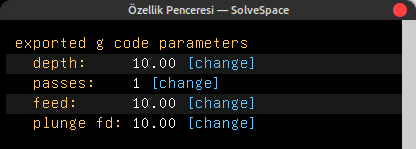Solvespace Bölüm 8: Yapılandırma
Prş 10 Mart 2022Bölüm 8: Yapılandırma
Kullanıcı / Malzeme Renkleri
Özellik Penceresi ekranında,
belirli gruplar için (örneğin uzatarak katıla, tam ve kısmi döndürerek
katıla) sekiz renkten oluşan bir palet görüntülenir (User Color (r, g, b)). Bu palet, kullanıcının o grup tarafından oluşturulan herhangi bir yüzeyin rengini seçmesine izin verir.
Bu sekiz renk, bileşenleri ile burada belirtilmiştir. Bileşenler 0' ile 1.0 aralığında sayı değerleri ile temsil edilir. "0, 0, 0" rengi siyah ve "1, 1, 1" beyazdır. Bileşenler "kırmızı, yeşil, mavi” sırasına göre belirtilmiştir.
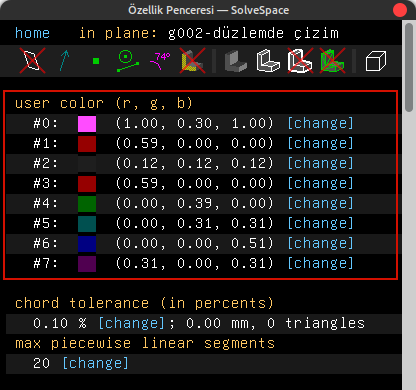
Palet renklerinde yapılan bir değişiklik, palette varolan bir yüzeyin rengi artık görünmese bile, çizimdeki varolan yüzeylerin rengini değiştirmez.
Işık Yönleri
Derinlik izlenimi oluşturmak için 3 boyutlu
kısım, simüle edilmiş aydınlatma ile görüntülenir. Yönlü ve ortam ışığı
olmak üzere iki tür ışık vardır. Bu ışıkların yönleri ve yoğunlukları (Light Directions) kullanıcı tercihine göre değiştirilebilir.
Işık yönlerinin bir konumu yoktur; sanki çok uzaklardan geliyormuş gibi düşünün, ışığın sadece yönü var. Bu yön "sağ, üst, ön" olmak üzere 3 bileşende belirtilmiştir. Ekranın sağ tarafından gelen ışık "1, 0, 0" ile temsil edilir. Ekranın solundan ışık gelmesi isteniyorsa "-1, 0, 0" şeklinde ayarlama yapılmalıdır. Ekranın önünden gelen ışığı "0, 0, 1" ile ifade edebiliriz. Ortam ışığının yönü yoktur ve dolgu ışığı her yönden eşit yoğunlukta etki eder bir görevi görür.
Yoğunluk 0 ile 1 arasında olmalıdır. Yoğunluğu 0 (sıfır) olan bir ışığın etkisi yoktur ve 1 değeri tam parlak ışıktır. Ortam ışığının yoğunluğunu 1'e ayarlanırsa "düz gölgeleme" efekti elde edilir.
İki yönlü ışık kullanılır. Yalnızca biri isteniyorsa, yoğunluğu sıfıra ayarlanarak ikincisi devre dışı bırakılabilir. Parça döndürüldüğünde veya çevrildiğinde ışıklar hareket etmez.

Nüans/Akor (Chord) Toleransı ve En Fazla Parça Sayısı
SolveSpace her zaman kavisli kenarları veya yüzeyleri tam olarak temsil etmez. Eğriler bazen parçalı doğrusal bölümlere, yüzeyler ise bazen üçgenlere bölünür.
Bu, bazı hataları ortaya çıkarır. Nüans/Akor (Chord) toleransı, ne kadar hatanın ortaya çıktığını belirler; bu tolerans, tam eğri ile ona yaklaşık doğru parçaları arasındaki en fazla mesafeyi ayarlar. Nüans/Akor toleransı azaltılırsa, daha iyi bir yaklaşım elde etmek için daha fazla çizgi parçası oluşturulacaktır.
Yapılandırma ekranında iki Nüans/Akor tolerans değeri vardır. Birincisi, çizimin toplam boyutunun yüzdesi olarak belirtilir ve uzunluk birimlerindeki değeri de hesaplanır ve gösterilir. Bu, tek bir daireden oluşan bir çizimin çok düzgün eğrilere sahip olacağı anlamına gelirken, küçük delikli büyük bir nesnenin daha az segmenti olabilir, çünkü delik genel çizimden çok daha küçüktür ve boyut olarak Nüans/Akor toleransına daha yakındır.
İkinci değer, mm cinsinden mutlak bir değer olan "export chord tolerance (dışa aktarma Nüans/Akor toleransı)dır". 3B yazdırma için bir üçgensel ağı (mesh) veya işleme için g kodunu dışa aktarırken, bu değer, ortaya çıkan parçanın ideal kavisli yüzeylerden ne kadar sapabileceğini belirleyecektir.
SovleSpace, NURBS yüzeyini veya farklı gruplardan üçgensel ağları birleştirirken bazı hesaplamalarda Akor (Kiriş) toleransını kullanır. Bu, bir mantıksal (boolean) işlemi başarısız olduğunda, bazı durumlarda Nüans/Akor toleransında ayarlamalar yapmak sorunu "çözebilir" anlamına gelir.
Ağın (Mesh) inceliği, belirtilen en fazla parçalı doğrusal parça sayısı ile de sınırlıdır. Nüans/Akor toleransı ne kadar iyi olursa olsun, tek bir eğri asla bu sayıda çizgi parçasından fazlasına bölünmeyecektir.
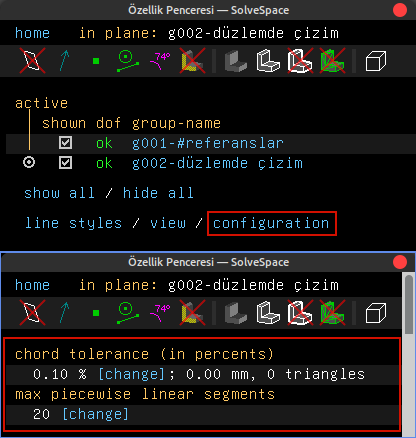
Perspektif Faktörü
3 boyutlu bir parçayı ekranda görüntülemek için, çizimin 2 boyutlu olarak yansıtılması gerekir. Ortak seçim, paralel bir izdüşümdür. Paralel izdüşüm yaklaşımında, gerçek hayatta paralel olan herhangi iki çizgi, çizimde de paraleldir. Paralel izdüşüm, aksonometrik izdüşüm olarak da bilinir. İzometrik ve ortografik görünümler paralel izdüşümlerin örnekleridir.
Görüntüyü 2B'ye dönüştürmenin başka bir yolu da perspektif projeksiyonudur (Perspective Factor).
Perspektif projeksiyonda, "kameraya" yakın olan nesneler, uzaktaki
nesnelerden daha büyük görünür. Bu, gerçek hayatta paralel olan bazı
doğruların çizimde paralel olmayacağı anlamına gelir; temel mantık
olarak paralel çizgiler ya da uzantıları kameradan uzaklaştıkça ileride,
kaybolan bir noktada birleşecekler.
Aşağıdaki resim bir perspektif projeksiyondur. Tüm kare kesikler aynı boyuttadır, ancak öndekiler (izleyiciye daha yakın olanlar) daha büyük, arkadakiler ise daha küçük gösterilmiştir.
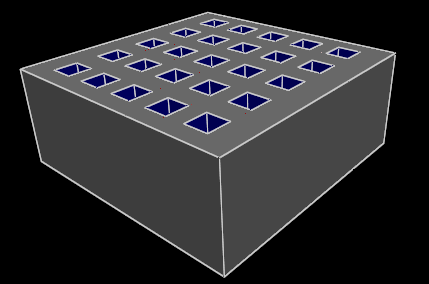
Bir sonraki görüntü paralel bir izdüşümdür (Orto grafik yani dik görünüm). Tüm kare kesikler çizimde aynı boyuttadır. (Üst kısımdaki kesikler biraz daha büyük görünebilir, ancak bu bir optik illüzyondur, çünkü göz, görüntüleri perspektifle görmeye alışmıştır.)

Perspektif projeksiyon genellikle daha gerçekçi görünür ve daha iyi bir derinlik izlenimi verir. Dezavantajı ise, perspektifin görüntüyü bozması ve kafa karışıklığına neden olabilmesidir.
Varsayılan olarak, SolveSpace paralel (orthographic) bir projeksiyon görüntüler. Bir perspektif projeksiyonu görüntülemek için Görünüm → Perspektif Projeksiyonu Kullan'ı seçin ve perspektif faktörünün sıfır olmadığından emin olun. Varsayılan olarak, perspektif katsayısı (çarpanı) 0,3'tür. "Kameradan" modele olan mesafe, perspektif katsayısına bölünen bin piksele eşittir.
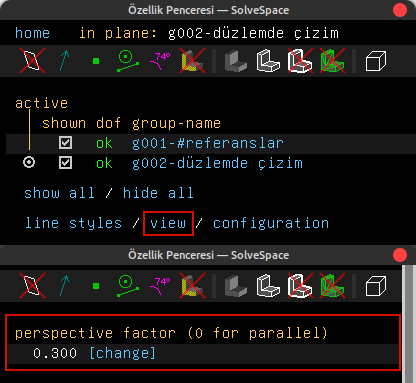
Izgara Yakalama Mesafesi/Aralığı
Bu, ızgara yakalama mesafesinin ( Snap Grid Spacing ) inç veya milimetre cinsinden derecesini belirtir. Varsayılan olarak ızgara görüntülenmez; Görünüm → Yakalama Izgarasını Göster seçilerek gösterilebilir. Noktalar hiçbir zaman ızgaraya otomatik
olarak tutturulmaz. Bir noktayı, ızgaraya tutturmak için o noktayı seçin
ve ardından Düzen → Seçimi Izgaraya Tuttur'u seçin (Kısayol tuşu: . [nokta]). Yorumlar da (Kısıtla→ Yorum) (Kısayol tuşu: ; [noktalı virgül]) ızgaraya aynı şekilde tutturulabilir.
Dışa Aktarım Ölçek Katsayısı
Dahili olarak, SolveSpace uzunlukları milimetre cinsinden temsil eder. Geometriyi dışa aktarmadan önce, bu uzunluklar, dışa aktarma ölçek katsayısına ( Export Scale Factor ) bölünür. Bu ölçek katsayısı, dışa aktarılan dosyanın birimlerini belirler.
Ölçek katsayısı 1'e eşit olarak ayarlanırsa, dışa aktarılan dosyalar milimetre birimindedir. Ölçek katsayısı 25.4 olarak ayarlanırsa, 1 inç = 25,4 mm olduğundan dolayı, dışa aktarılan dosyalar inç biriminde olacaktır.
SolveSpace Sağ-El koordinat sisteminde çalışır. Ölçek faktörü negatifse, dışa aktarılan dosya Sol-El bir koordinat sisteminde görünür (böylece sağ yönlü bir vida dişi sol yönlü olur ve metin yansıtılmış/aynalanmış olarak görünür).
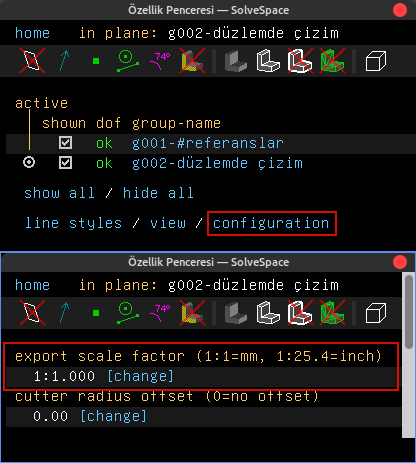
Kesici Yarıçapı Öteleme Miktarı
Bir 2b (2d) görünümü veya kesiti dışa aktarırken, bu seçenek kesici yarıçap telafi miktarı (tolerans) ( Cutter Radius Offset ) uygulamak için kullanılabilir. Dışa aktarılan geometrideki tüm eğriler, belirtilen yarıçapla ötelenir/kaydırılır. Bu, bazı durumlarda özel CAM yazılımı olmadan çalışmayı mümkün kılabilir.
Kesici yarıçapı, mevcut moda göre inç veya milimetre olarak belirtilir. Kesici yarıçap telafisini devre dışı bırakmak için bu öteleme / kaydırma değerini (ofseti) sıfıra ayarlayın.
Kesici yarıçap telafi değeri, yalnız kırıklı doğrusal parçalarda uygulanabilir. Bu, "export curves as piecewise linear (eğrileri, parçalı doğrular olarak dışa aktar)" "hayır"
olarak ayarlansa bile, çıktı dosyasında eğrilerin (daireler, Beziers,
vb.) çizgi parçaları olarak yaklaşılacağı anlamına gelir.
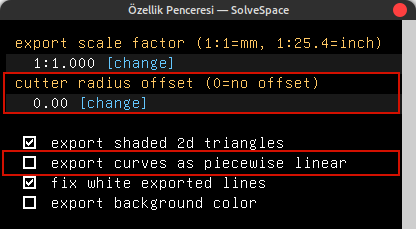
2b (2d) Üçgenleri Gölgeli olarak Dışa Aktar
Parçanın görünümü dışa aktarılırken, kullanıcı yalnızca parçanın kenarlarını dışa aktarabilir (tel kafes veya gizli çizgileri kaldırılmış çizim üretmek için) veya kullanıcı parçanın yüzlerinin rengini ve aydınlatmasını göstermek için düz gölgeli yüzeyleri dışa aktarabilir.
Tüm dışa aktarma dosya biçimleri, gölgeli üçgenleri desteklemez; Gölgeli görünüm desteğini şu anda SVG, EPS ve PDF dosya biçimleri destekliyor, ancak DXF ve HPGL desteklemiyor.
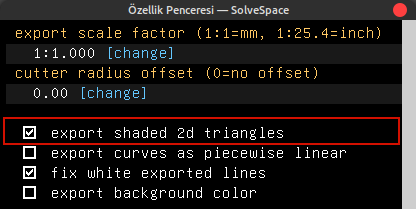
Eğrileri Parçalı Doğrular Olarak Dışa Aktar
Düzgün bir eğri (daire veya Bezier eğrisi gibi)
iki yöntem ile dışa aktarılabilir: ya tam olarak ya da ona yaklaşık bir
dizi doğru parçası olarak. Bu Export Curves as Piecewise Linear seçeneği işaretlenmezse, mümkün olduğu sürece, geometri, mutlak eğriler
şeklinde dışa aktarılacaktır. Seçenek işaretlenirse, eğriler her zaman
parçalı doğrusal segmentler (doğru parçaları) olarak dışa aktarılır.
Bu seçenek yararlıdır çünkü bazı CAM veya diğer yazılımlar mutlak/kesin eğrileri içe aktaramaz, ancak hemen hemen tüm yazılımlar parçalı doğrusal segmentleri içe aktarabilir.
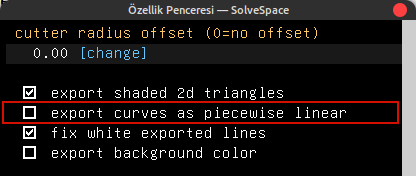
Tuval Boyutunu Dışa Aktar
Bu ayar ( Export Canvas Size ), dışa
aktarılan herhangi bir 2b (2d) geometrisi için tuval boyutunu (çizim
alanı, sınırı, çerçeveyi) belirtir. Örneğin, bir PDF dosyasındaki tuval
boyutu kağıt boyutudur ve bir PostScript dosyasındaki tuval boyutu EPS
sınır kutusudur (BoundingBox). Bu seçenek, iki yoldan biriyle
belirtilebilir: ya sabit bir boyut olarak ya da dışa aktarılan
geometrinin etrafındaki bir dizi kenar boşluğu olarak.
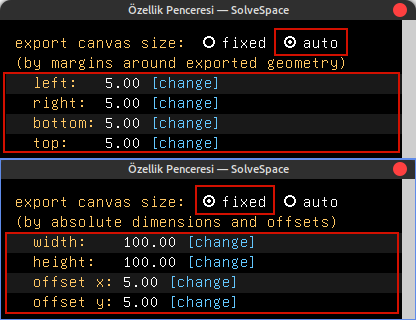
Dışa Aktarılan Beyaz Çizgileri Düzelt
Varsayılan olarak, SolveSpace siyah bir arka plan
üzerine beyaz çizgiler çizer. Ancak çoğu dışa aktarma dosyası biçimi,
beyaz renkli bir arka plan varsayar; Bu, dışa aktarılan beyaz çizgilerin
okunaksız olacağı anlamına gelir. Varsayılan olarak, SolveSpace, bu tür
bir dosya biçimini dışa aktarırken, herhangi bir beyaz (yaklaşık %75
griden daha açık) renkleri siyah olarak yeniden oluşturacaktır. Bu
seçenek (Fix White Exported Lines) ile bu davranış devre dışı bırakılabilir.
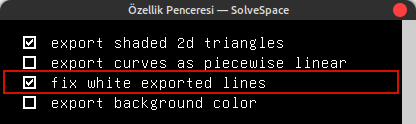
Üçgenlerin Arka Yüzeylerini Kırmızıyla Göster
SolveSpace her zaman katı kabuklarla çalışır. Bu, normal çalışmada, yalnızca bir yüzeyin dışının görünür olması gerektiği anlamına gelir.
Kendi kendisi ile kesişen bir kabuk çizilirse, iç
yüzeyler açığa çıkabilir. Grafik kartının üçgenleri nasıl oluşturduğuna
bağlı olarak, bir iç yüzeyden birkaç tane başıboş piksel "görünebilir".
Bu ayar (Draw Triangle Back Faces in Red), bu yüzeylerin gözardı ediplip edilmeyeceği veya kırmızıyla vurgulanıp vurgulanmayacağını belirler.
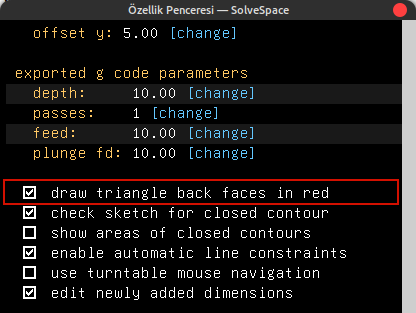
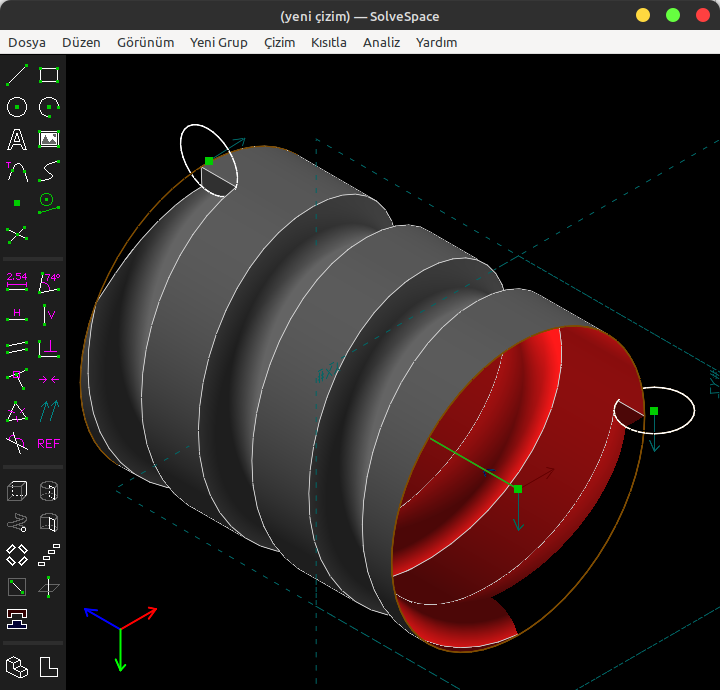
Kapalı Konturlar için Çizimi Denetle / Kontrol Et
Çoğu katılama işlemi (uzatarak katılama
(ekstrüzyon), tam ve kısmi döndürerek katılama gibi) yalnız kendi
kendini kesmeyen kapalı kontura sahip, düzlemsel (2 boyutlu) çizimlerde
çalışır. SolveSpace varsayılan olarak, çizimi denetler ve bu
kurallardan herhangi birini ihlal eden bir şey görürse, sorunu, çizim
üzerinde belirterek kullanıcıyı uyarır. Bu ayar (Check for Closed Contours)
aktif ise ve bir kontur açıksa, açık (boşta duran) uç noktalarından
birinin yanında bir mesaj görüntülenir. Bir kontur kendi kendini
kesiyorsa, kesişme noktasında bir mesaj görüntülenir.
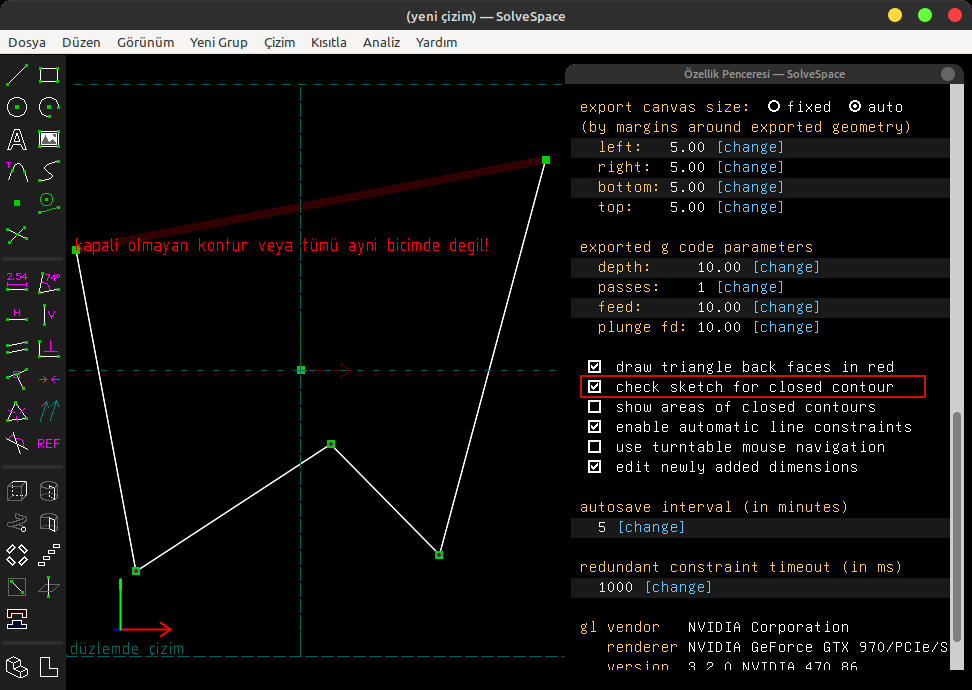
G Kodu Parametreleri
SolveSpace bir CAM programı değildir, ancak 2d parçalar için basit G kodunu dışa aktarabilir. Doğru kesici yarıçap dengelemesi uygulayarak (veya çizimi kesici yarıçapını göz önünde bulundurup çizerek), ek CAM yazılımı olmadan 2d parçaların profilini çıkarmak mümkündür. Parçanın XY düzleminde olduğu varsayılır. Z ekseni boyunca kesme derinliği burada belirtildiği gibidir; hangi işaretin aşağıya karşılık geldiğine bağlı olarak pozitif veya negatif bir değer yazın/belirtin. İş parçasının üst kısmının Z = 0'da olduğu varsayılır ve kesici, dönerken iş parçasının 5 mm yukarısındaki bir boşluk düzleminde hareket eder.
Tüm ölçü birimleri, geçerli moda göre inç veya milimetre (veya ilerlemeler/beslemeler için inç veya dakika başına milimetre) cinsindendir.
G Kodu Parametrelerini (G Code Parameters) bu bölümden ayarlayabilirsiniz.